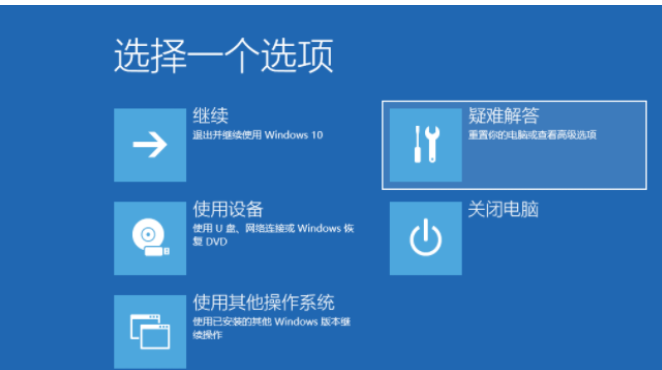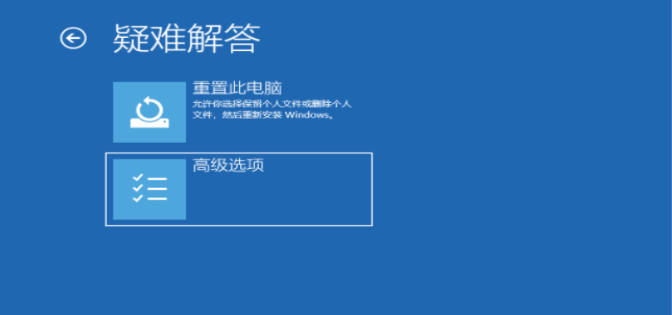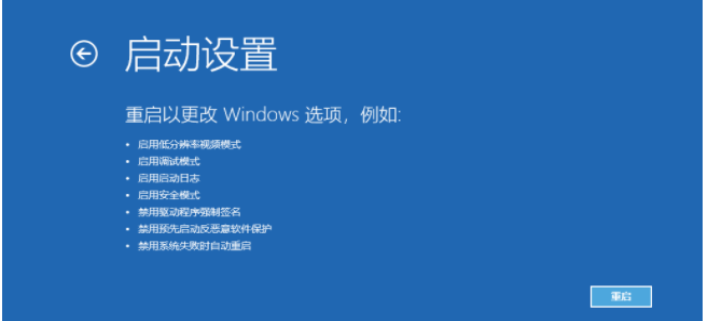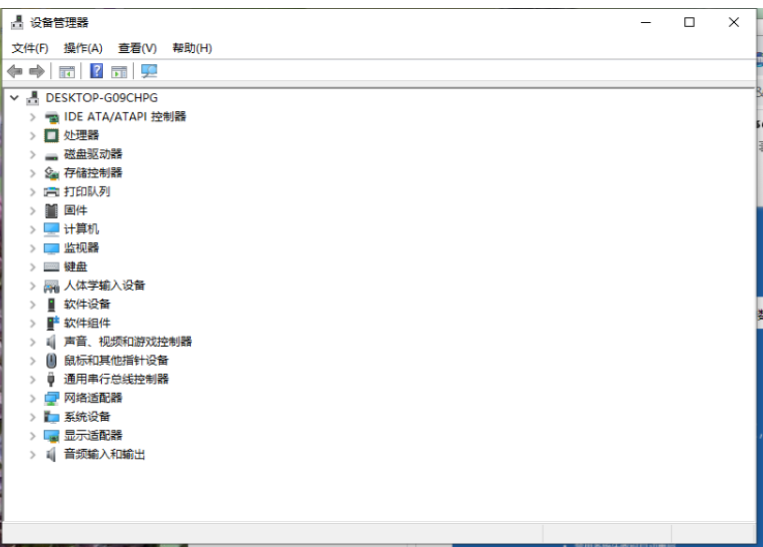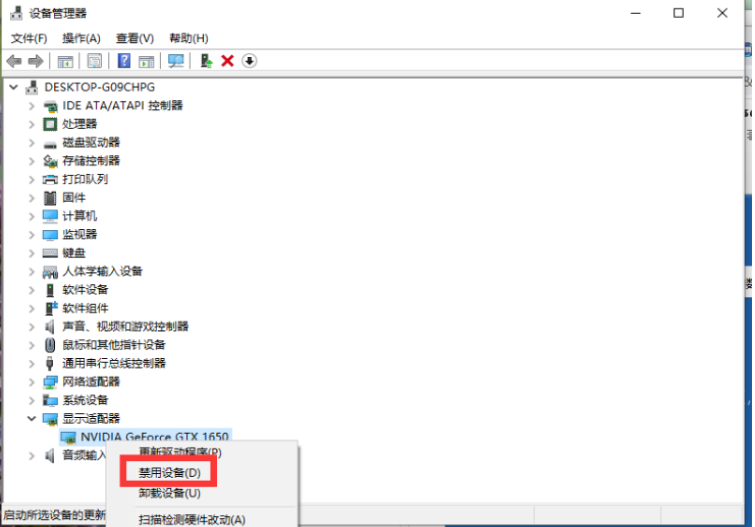电脑升级Win10黑屏的解决方法
很多朋友反映在电脑在升级了Windows10系统后会出现黑屏,只有鼠标可以移动的情况。其实Win10黑屏的情况有很多种,这是最常见的,解决起来也比较简单。下面是小编为大家整理的电脑升级Win10黑屏的解决方法,有需要的小伙伴快来看看吧。
电脑升级Win10黑屏的解决方法
1、长按主机电源键待机。
2、 按主机电源按钮启动。
3、重复此过程1~2次。
4、确定显示屏是否显示“修复”页面,若是,点击“高级修复选项”。
5、点击“疑难解答”,点击“高级选项”,点击“开始设置”,点击“重启”。
6、系统软件重启完成后,按“安全模式”所相匹配的的数据4以进入安全模式。
7、进入安全模式后,按Win+X,点击“网络适配器”。
8、点击“显示适配器”,右键单击AMD或Nvidia,选择不使用。
以上就是小编给大家分享的电脑升级Win10黑屏的解决方法,想要了解更多内容,请关注本站,小编会持续为大家更新更多相关攻略。
热门教程
win11关闭windows defender安全中心的四种方法
2Win11如何关闭Defender?Windows11彻底关闭Defender的3种方法
3win10不显示视频缩略图的两种解决方法
4win10关闭许可证即将过期窗口的方法
5win11怎么切换桌面?win11切换桌面的四种方法
6win11任务栏怎么显示网速?win11任务栏显示实时网速的方法
7win11忘记pin无法开机的三种最简单办法
8安装NET3.5提示0x800f0950失败解决方法
9Win11移动热点不能用怎么办?移动热点不工作怎么办?
10Win11如何打开预览窗格?Win11显示预览窗格的方法
装机必备 更多+
重装教程
大家都在看